Slik bruker du de nye Google Hangouts i nettleseren din

Dagene med å kryptere rundt i Gmail med en rekke forskjellige plugins for fire forskjellige nettlesere er over, fordi Google endelig har slukket sløret deres helt nye, nettleserbaserte Google Hangouts-plattform. Messaging-appen har vist seg å være svært populær blant det profesjonelle settet, og tilbyr en rask og enkel måte å komme i kontakt med alle dine e-postkontakter på et øyeblikk. Men nå har Hangouts sitt eget nettleservindu, det er noen nye tips, triks og innstillinger du bør vite om før du dykker inn.
Initial Configuration
Hvis du ikke har en Google-konto eller aldri har brukt Hangouts før, det første skjermbildet du vil se når du åpner Hangouts-splash-siden, bør se litt ut som dette:
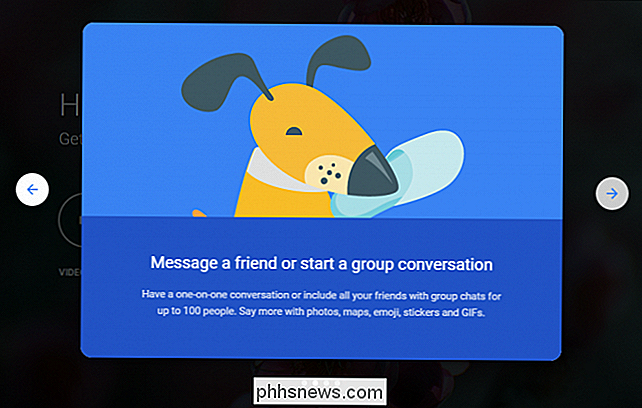
Når du klikker gjennom instruksjonene, blir du møtt av følgende introskjerm.
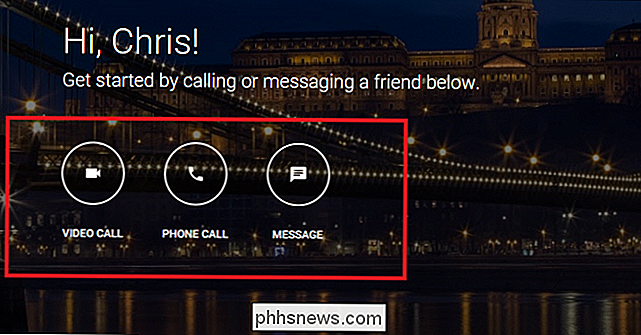
RELATERT: Slik bruker du Skype på Chromebooken din
For å komme i gang med å chatte med noen via video, tale eller tekst, trykk ganske enkelt på en av knappene ovenfor, og du blir bedt om å skrive inn kontaktinformasjonen til personen eller gruppen av personer du prøver å nå.
Når du gjør det, vil en sidemeny dukke opp med de kontaktene du nå kan få tak i fra venstremenyen. Her kan du bytte mellom dine forskjellige kontaktlister ved å velge noen av de tilhørende ikonene, eller hvis du vil konfigurere ting til dine spesifikke behov, kan du gå inn i innstillingsmenyen ved å klikke på linjen til venstre.
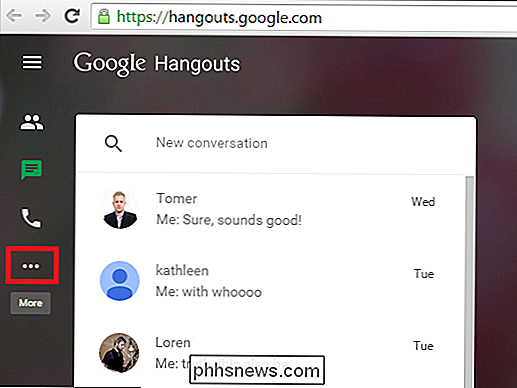
Innstillingsmenyen vil inkludere personvernalternativer, for eksempel muligheten til å vise venner når du sist ble sett på nettet, fortelle andre når du er involvert i en videokonferanse, eller ring en lydring du mottar et taleanrop.
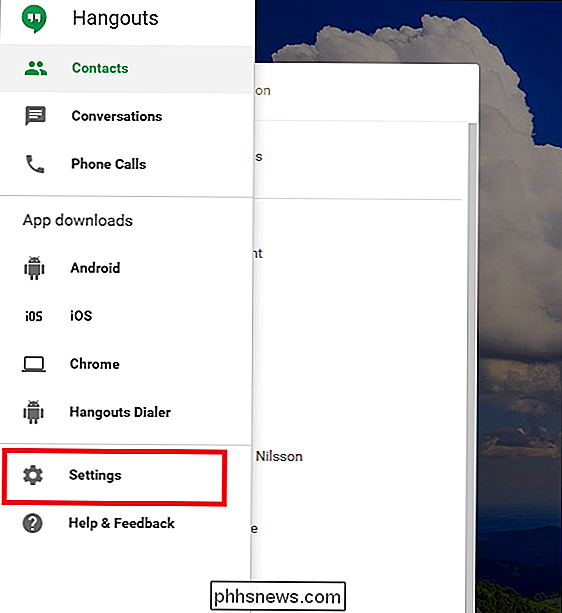
Og av Selvfølgelig, hvem kan glemme alt viktig alternativet "Konverter tekst til emoji"?
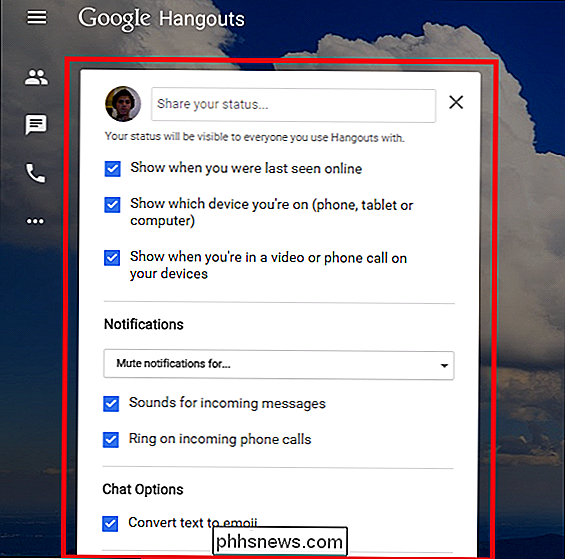
Lære oppsettet
I likhet med de fleste andre Google-produkter i disse dager, er utformingen av Hangouts slank, ren og ganske enkel å forstå. > Case in point: Hvis du vil ringe et anrop, klikker du på ikonet som ser ut som en telefon (uthevet nedenfor), hvordan du skal gjøre det skje.
Alle anrop kommer fra eller går til noen inne i USA og Canada vil bli dekket gratis av Google, mens internasjonal samtale s følger en standard rate som du kan fylle opp med kreditt- eller debetkort, mye som Skype.
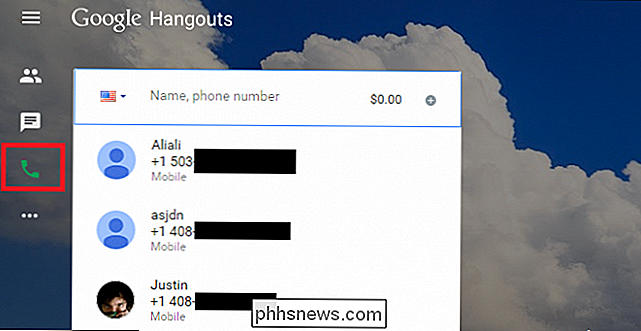
Direkte meldinger er derimot på huset, uansett hvor nettpraten din slutter. For å starte en chat med en venn, klikk på "tekstboksen" -ikonet, uthevet her.
Alle chattene du for tiden er involvert, vil bli skutt øverst i listen, og alle som er på nett på tidspunktet, vil bli Merket av en liten grønn prikk ved siden av navnet på personen du er engasjert i.
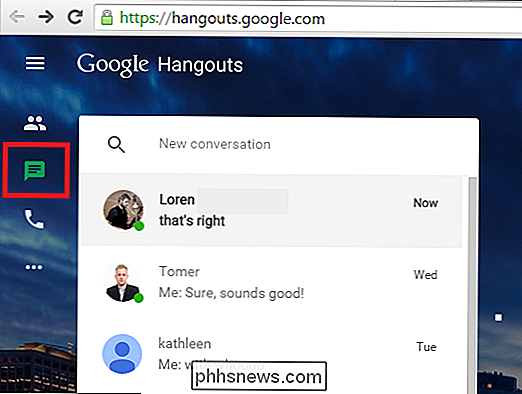
Alle chatter du har åpnet, blir automatisk overført til nederste høyre hjørne av nettleservinduet, og hver kan enten maksimeres, minimeres , eller lukkes helt ut med kontrollene i øverste panel i chatboksen.
Til slutt, hvis du bare vil administrere kontaktene dine på egen hånd, kan du gjøre det ved å klikke på "Personer" -ikonet, som vises her.

Denne menyen vil gi deg muligheten til å sortere gjennom kontaktene dine, og hvis du ser noe du ikke trenger eller ønsker å holde øye med, kan du høyreklikke på navnet sitt (eller trykke på "tre dot" -knappen ) for å trekke opp en sekundærmeny.
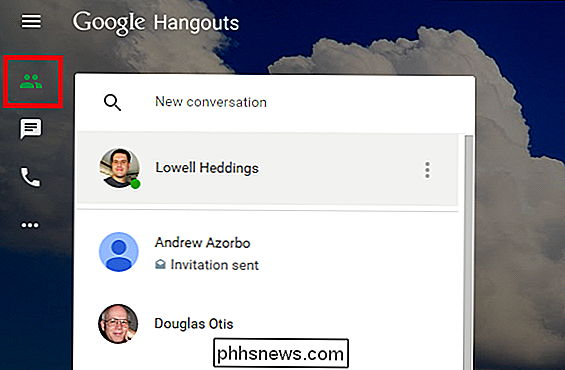
Her kan du velge å enten knytte dem til toppen av listen slik at de ikke går seg vill igjen, eller skjul dem helt, slik at ingen av kommunikasjonene kan distrahere deg mens du er i en separat konferansesamtale. Selv om det fortsatt mangler noen av de polske eller ekstra funksjonene du vil få fra konkurrerende produkter som Skype, overføres Hangouts Fra en Gmail-tillegg til en egen, fullverdig webapp har det vært et smart trekk fra Google rundt. Grensesnittet har blitt strømlinjeformet, og det er enklere enn noensinne å ringe venner og familie, og alle de samme meldingsfylleene du har fått vite og kjærlighet i tjenesten er fremdeles der, foran og sentrum.
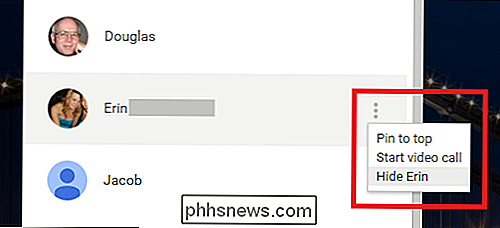

De mange måtene på webområdet sporer deg på nettet
Noen former for sporing er åpenbare - for eksempel, nettsteder vet hvem du er hvis du er logget inn. Men hvordan bygger sporingsnett opp profiler av Din surfingaktivitet på flere nettsteder over tid? Sporing brukes vanligvis ved å annonsere nettverk for å bygge opp detaljerte profiler for å målrette annonsemålretting.

Du styrer mediasenter-PCen din fra sofaen, som TV-gudene hadde tenkt på, på kort tid . Dette programmet fungerer med RC6 fjernbetjeninger, så hvis du ser det på fjernkontrollen, er du god til å gå. Hvis ikke, må du koble mottakeren til datamaskinen, gå til "Enhetsbehandling", og se under "Universal serial bus controllers", som viser alle tilkoblede USB-enheter.



